Pengguna Edge, Chrome dan IE telah menyatakan bahwa beberapa halaman web tidak terbuka untuk mereka di browser itu. Tab “ Tidak dapat terhubung dengan aman ke halaman ini ” terbuka ketika mereka mencoba membuka halaman yang diperlukan. Tab menyatakan, " Ini mungkin karena situs menggunakan pengaturan keamanan TLS yang kedaluwarsa atau tidak aman. Jika ini terus terjadi coba hubungi pemilik situs web. ” Ini adalah beberapa resolusi yang telah memperbaiki kesalahan koneksi halaman untuk beberapa pengguna Edge.
Tidak dapat terhubung dengan aman ke kesalahan halaman ini
- Pilih Pengaturan TLS
- Aktifkan Konten Campuran
- Nonaktifkan antivirus Anda
- Perbarui Drive Jaringan
1. Pilih Pengaturan TLS
Tab “ Tidak dapat terhubung dengan aman ke halaman ini ” menyatakan bahwa masalah ini mungkin disebabkan oleh pengaturan TLS. Jadi, itu adalah petunjuk untuk resolusi. Beberapa pengguna Edge memiliki kesalahan sambungan halaman diperbaiki dengan memilih opsi TLS sebagai berikut.
- Tekan tombol Jenis di sini untuk mencari ke kotak pencarian Buka Cortana.
- Masukkan kata kunci 'opsi internet' di kotak pencarian.
- Pilih Opsi Internet untuk membuka jendela yang ditunjukkan langsung di bawah ini.
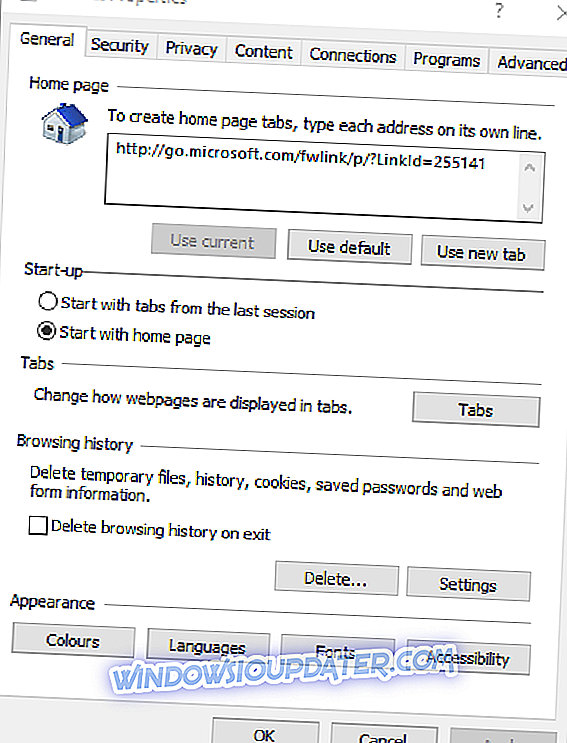
- Pilih tab Advanced.
- Kemudian gulir ke bawah ke dan pilih kotak centang SSL dan TLS yang ditunjukkan langsung di bawah ini.
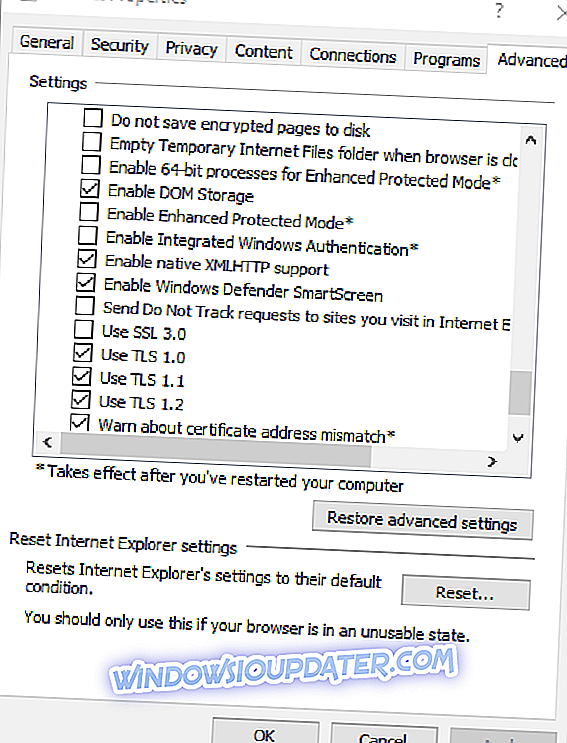
- Tekan tombol Terapkan untuk menerapkan opsi.
- Pilih tombol OK untuk menutup jendela.
2. Aktifkan Konten Campuran
Edge akan memblokir lebih banyak halaman saat konten Campuran tampilan tidak diaktifkan. Dengan demikian, mengaktifkan konten campuran mungkin menyelesaikan kesalahan " Tidak dapat terhubung dengan aman ke halaman ini ". Ini adalah bagaimana Anda dapat mengaktifkan konten campuran.
- Buka jendela Internet Properties dengan memasukkan 'opsi internet' di Cortana dan memilih Opsi Internet.
- Kemudian pilih tab Security.
- Tekan opsi Tingkat kustom untuk membuka jendela dalam snapshot langsung di bawah ini.
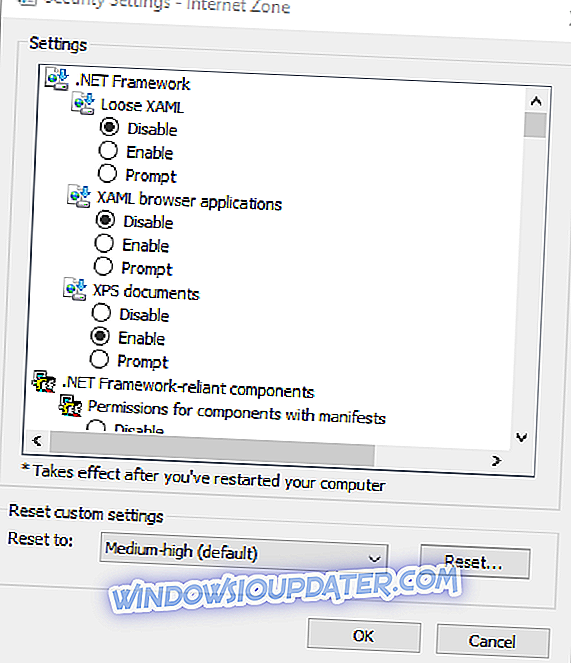
- Pertama, pilih Medium pada menu drop-down Reset ke.
- Gulir ke bawah ke opsi Tampilkan konten campuran yang ditampilkan langsung di bawah.
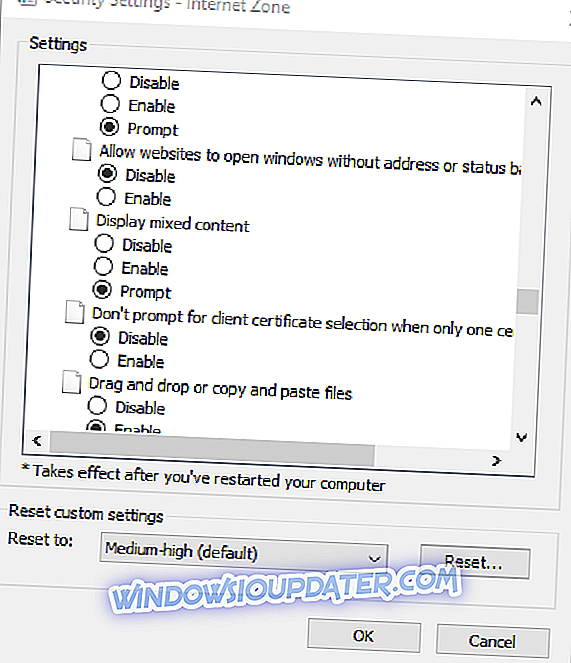
- Pilih tombol Enable radio untuk opsi Display mixed content .
- Klik tombol OK .
3. Matikan Utilitas Anti-Virus Pihak Ketiga
Beberapa pengguna Edge telah mengkonfirmasi bahwa menonaktifkan utilitas anti-virus pihak ketiga telah memperbaiki masalah “ Tidak dapat terhubung dengan aman ke halaman ini ” bagi mereka. Untuk menonaktifkan perangkat lunak anti-virus, klik kanan ikon baki sistemnya dan pilih opsi menonaktifkan atau mematikan pada menu konteksnya. Atau, buka jendela utama perangkat lunak dan cari opsi penonaktifan pada tab pengaturannya. Anda juga dapat menghapus utilitas anti-virus dari startup Windows 10 sebagai berikut.
- Tekan tombol Windows + X untuk membuka menu Win + X.
- Pilih Task Manager untuk membuka jendela utilitas.
- Pilih tab Start-up untuk membuka daftar item startup.
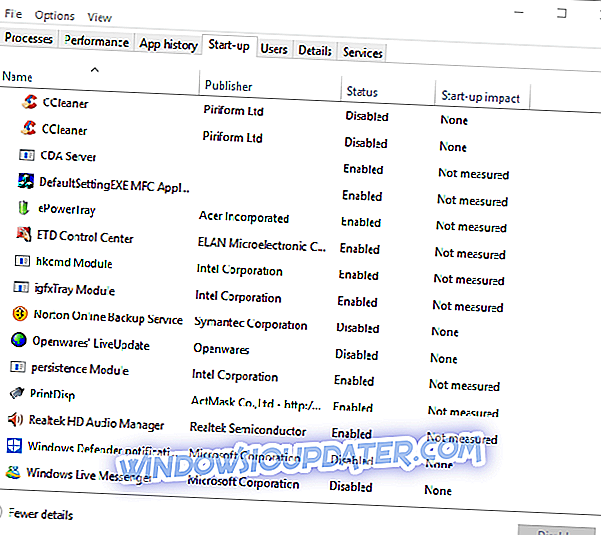
- Pilih utilitas anti-virus Anda di sana, dan tekan tombol Nonaktifkan .
- Mulai ulang laptop atau desktop Anda.
Aplikasi Pengaturan juga menyertakan opsi perangkat lunak startup di Windows 10 build terbaru. Untuk mengonfigurasi perangkat lunak startup dengan Pengaturan, masukkan 'aplikasi' di kotak pencarian Cortana. Pilih Aplikasi & fitur dan klik Start-up untuk membuka daftar aplikasi Startup yang ditunjukkan langsung di bawah ini. Kemudian Anda dapat mematikan perangkat lunak anti-virus dari sana.

4. Perbarui Drive Jaringan
Kesalahan koneksi halaman Edge juga mungkin disebabkan oleh driver jaringan yang tidak kompatibel. Anda dapat memperbarui dan memperbaiki driver dengan driver Booster versi freeware 5. Tekan tombol Download Gratis pada halaman ini untuk menambahkan perangkat lunak ke Windows 10, 8.1, 8 atau 7. Perangkat lunak ini secara otomatis memindai driver. Kemudian Anda dapat memilih untuk Perbarui Sekarang untuk memperbarui driver jaringan usang yang tidak kompatibel dengan platform Windows Anda.
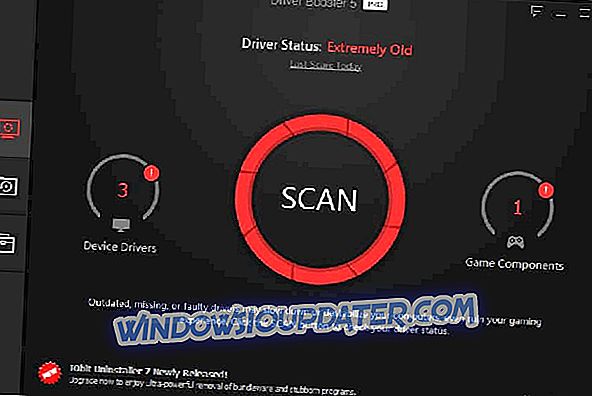
Satu, atau lebih, dari resolusi tersebut mungkin memperbaiki kesalahan " Tidak dapat terhubung dengan aman ke halaman ini " sehingga Anda dapat menelusuri halaman yang sebaliknya tidak terbuka di Edge. Jika Anda memiliki resolusi lain untuk kesalahan koneksi halaman, jangan ragu untuk membagikannya di bawah ini.


